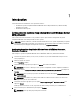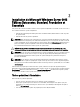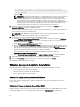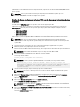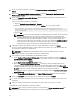Administrator Guide
8. Si vous en acceptez les conditions, sélectionnez J'accepte les termes du contrat de licence, puis cliquez sur
Suivant.
9. Dans l'écran Quel type d'installation voulez-vous effectuer, cliquez sur Personnalisée : installer uniquement
Windows (option avancée), si elle n'est pas déjà sélectionnée.
10. Dans l'écran Où souhaitez-vous installer Windows ?, indiquez la partition sur laquelle vous souhaitez installer le
système d'exploitation.
Pour créer une partition et commencer l'installation :
a. Cliquez sur Options de lecteurs (avancées) → Nouveau.
b. Indiquez la taille de la partition en Mo puis cliquez sur Appliquer. Le message suivant s'affiche :
Pour garantir que toutes les fonctionnalités Windows fonctionnent
correctement, Windows peut créer une partition supplémentaire pour les
fichiers système
c. Cliquez sur OK.
REMARQUE : La taille de la partition minimale de la partition principale est de 50 Go. Si vous installez une
mémoire supplémentaire dans votre système, vous pouvez demander un espace pour la partition
principale supplémentaire pour accueillir le fichier d'échange et la mise en veille prolongée. Au cours
de l'installation, une taille de partition recommandée s'affiche sur l'écran, basée sur la taille de la
mémoire de votre système. Suivez les instructions à l'écran. Si vous sélectionnez Installation minimale, il
vous faudra moins d'espace disque pour la partition principale. Pour obtenir des informations sur le
partitionnement de disque, reportez-vous à la section «Partitionnement d'un disque»”.
11. Sélectionnez la partition nouvellement créée pour le système d'exploitation, puis cliquez sur Suivant.
Une fois le système d'exploitation installé, le système redémarre. Avant d'ouvrir une session pour la première fois,
vous devez définir le mot de passe administrateur.
REMARQUE : Dans Windows Server 2012 Édition Essentials, une fois l'installation terminée, vous devez
configurer le système avant de définir le mot de passe d'administrateur.
12. Pour configurer le système pour Windows Server 2012 Édition Essentials :
a) La page Configurer Windows Server 2012 Essentials s'affiche après le redémarrage. Cliquez sur Modifier les
paramètres de date et heure système pour sélectionner les paramètres de date, heure et fuseau horaire de
votre serveur, puis cliquez sur Suivant.
La page Choisir le mode d'installation du serveur s'affiche.
b) Dans la page Choisir le mode d'installation du serveur, sélectionnez le mode d'installation approprié, puis
renseignez les champs obligatoires. Si vous procédez à une nouvelle installation, sélectionnez Clean install
(Installation à partir de zéro) et pour migrer à partir d'un système d'exploitation existant, sélectionnez Migration
de serveur. Continuez en entrant les informations obligatoires afin de configurer l'installation.
Pour connaître les étapes de configuration de Windows Server 2012 Essentials, voir technet.microsoft.com/en-
us/sbs/jj159331.aspx
c) Créez le Compte utilisateur d'administrateur et le Compte d'utilisateur standard, puis terminez l'installation.
13. Dans l'écran Paramètres, saisissez le mot de passe, confirmez-le puis cliquez sur Terminer.
14. Le système est à présent verrouillé et vous pouvez vous connecter au système en appuyant sur les touches <Ctrl
+Alt+Suppr>.
15. Saisissez le mot de passe administrateur puis appuyez sur <Entrée> pour vous connecter au système.
L'installation du système d'exploitation est maintenant terminée.
REMARQUE : Après vous être connecté au système, vous pouvez utiliser le Tableau de gestion du serveur pour
configurer et gérer les différents rôles et fonctions dans le système d'exploitation.
12